
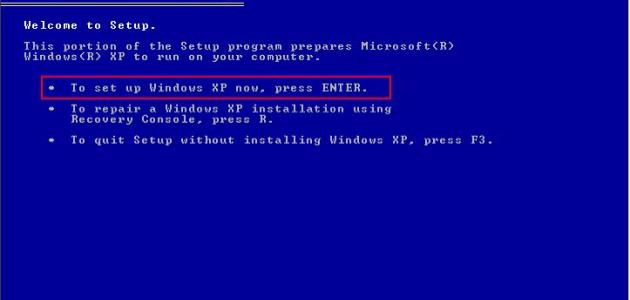
عملية الفورمات
تتعرض الكثير من الأجهزة الحديثة على اختلاف أنواعها للعديد من المشاكل المختلفة، والتي ينتج عنها في معظم الأحيان نقصان في سرعة تشغيل هذا الجهاز، أو صعوبة إنجازه للعمل وفتحه للملفات المختلفة، وهذه المشاكل أكثر انتشاراً في أجهزة اللابتوب، وتنتج عن فيروسات معينة أو فتح لمواقع معينة تؤدي إلى ذلك، فلا يكون الحل هنا إلى عمل ما يسمّى بالفرمتة أو الفورمات للأجهزة.
وهي عبارة عن عملية يتمّ فيها إرجاع الجهاز كما لو أننا نستخدمه لأول مرّة؛ لذلك يخاف الكثيرون منها كونها تفقدهم الكثير من ملفاتهم إذا لم يتمّ الاحتفاظ بها، أو كان الضرر كبيراً وسيحول دون ذلك، ولكن من ناحية أخرى هناك الكثير من الناس ممن لا يعرفون الطريقة الصحيحة التي يتمّ من خلالها فرمتة اللابتوب؛ لذلك سوف نتناول فيما يلي الخطوات الصحيحة لذلك.
خطوات عمل فورمات لجهاز اللاب توبوتكون بالشكل التالي:
- تجهيز سي دي يتضمن النسخة الأصلية من نظام التشغيل ويندوز 7، الذي سنختص بذكره فيما يلي.
- إدخال السي دي إلى مكان قراءة القرص الصلب الخاص باللابتوب.
- إعادة تشغيل الجهاز، بالنقر على زر إعادة الشتغيل أو Restart، من قائمة ابدأ أو Start.
- ستظهر نافذة كبيرة نختار منها إنتر (Enter)؛ حتى يتمّ الدخول إلى الإعدادات الخاصة بالتنصيب.
- ستظهر نافذة أخرى خاصة بإعدادت الويندوز، نحدد منها اللغة المناسبة العربية أو الإنجليزية أو غيرها، ثمّ نضغط على خيار التالي أو Next.
- ستظهر نافذة أخرى أيضاً، نختار منها خيار Install Now، أي تنصيب الأم.
- ومن النافذة الخاصة بالنظام الذي يقوم بتنصيب الويندوز، وحسب قوة المعالج المرفق بالجهاز نختار النظام المناسب، وفي حال عدم المعرفة يمكن اختيار نظام X68.
- قراءة النافذة التي تتضمن الأحكام والشروط الخاصة بالنظام المختار؛ من أجل الموافقة عليها والضغط على التالي أو Next.
- اختيار الإجراء التعريفي مخصص أو Custom، من نافذة معنية بالضغط عليه.
- النقر على خيار يسمّى إعدادات القرص أو Drive Option، من صفحة التحكم الخاصة بإجراء عملية الفورمات للقرص الصلب التابع للابتوب.
- ستفتح بعد ذلك مجموعة من الخيارات التي يجب أن نختار منها القرص اللازم لإجراء فورمات له، من خلال النقر على خيار فورمات أو Format، وهنا يجب الانتظار قليلاً؛ حتى تتمّ العملية، علماً بأنّ المدّة التي تحتاجها تختلف بحسب حجم القرص الموجود.
- بعد ذلك نختار القرص أو ما يسمّى بالوحدة الأساسية الخاص بالنظام، وغالباً ما تكون تحت اسم C، بالنقر على التالي أو Next؛ من أجل تنصيب النسخة الحديثة، باتباع مجموعة من التعليمات والإرشادات المطلوبة من السي دي.
المقالات المتعلقة بعمل فورمات للاب توب